 ArcView adalah salah satu software pengolahan Sistem Informasi Geografik (SIG/GIS). Sistem Informasi Geografik sendiri merupakan suatu sistem yang dirancang untuk menyimpan, memanipulasi, menganalisis, dan menyajikan informasi geografi.
ArcView adalah salah satu software pengolahan Sistem Informasi Geografik (SIG/GIS). Sistem Informasi Geografik sendiri merupakan suatu sistem yang dirancang untuk menyimpan, memanipulasi, menganalisis, dan menyajikan informasi geografi.
Ada dua cara untuk menggunakan arcview. yang pertama dengan cara install langsung pada komputer. cara ini sedikit sulit dilakukan pada windows 7/8 karena berbeda operating sistem dengan windows xp. Cara yang kedua adalah dengan menggunakan program arcview portable. Dengan menggunakan program portable ini dirasa lebih mudah dibandingkan dengan cara install di komputer.
Cara membuka file portablenya:
1. Setelah didownload file dalam bentuk rar, extrack filenya.
2. Setelah diextract buka folder AV_GIS30.
3. Kemudian buka folder ARCVIEW.
5. Buka folder BIN32 dan klik dua kali pada file arcview.
Untuk membuat sebuah project baru, langkah yang
diperlukan adalah:
- Aktivkan arcview;
- Setelah itu pilih as a blank project (untuk membuat
project baru), dan Open an existing project (untuk membuka project yang
telah disimpan);
- Setelah dipilih as a blank project, kemudian pada menu File, pilih Extention;
- Ceklis semua seperti pada gambar dibawah:
- Klik New untuk membuat sebuah view baru dengan nama View1
Membuat theme
Untuk dapat menyimpan
data spasial perlu dibuat sebuah theme. Misalnya akan dibuat sebuah theme yang
digunkan untuk menyimpan data wilayah Kecamatan disebuah Kabupaten. Langkah yang
dilakukan adalah:
1. Dari menu bar View pilihlah New Theme, sehingga
akan muncul kotak dialog sebagai berikut:
2. Pilihlah feature type-nya adalah polygon, karena
kita akan membuat sebuah peta wilayah.
3. Selanjutnya simpan theme yang akan dibuat dengan
nama Wilayah.shp
4. Untuk memulai menggambar peta Wilayah dengan
mouse, dari menu bar pilih Theme selanjutnya klik Start Editing.
5. Dari tool bar pilih draw rectangle dan pilih
polygon.
6. Untuk menggambar peta wilayah dapat dilakukan
dari mana saja asalkan tool draw sudah dalam posisi polygon. Tempatkan mouse
pada permukaan yang akan digunakan untuk mulai menggambar peta, kemudian klik
kiri untuk mulai menggambar. Tarik ke arah yang diinginkan, jika diinginkan
untuk belok lakukan kembali klik kiri pada titik belokan. Untuk berhenti
menggambar klik kiri dua kali. Sedangkan untuk batas wilayah antar kecamatan
gunakan tool Draw Line To Split Polygon.
7. Sesudah itu kita meregistry peta sesuai koordinat
pata basemap. Pada menu view, pilih register and transform. Seperti pada gambar
di bawah.
8. Pilih icon sourch point.
9. Klik titik koordinat tiap sudut peta lalu masukan
koordinat di destinations X dan Y, lakukan hal yang sama pada tiap titik ujung
koordinat.
10. Klik icon write world file dan ceklis store control
points.
11. Setelah klik write world file kita simpan file jgw
pada folder lalu klik ok.
12. Pada menu view, pilih add theme. open file extensi
.jgw, kemudian open pula file basemap berbentuk jpg.
13. Meregistry selesai, peta siap di digitasi.







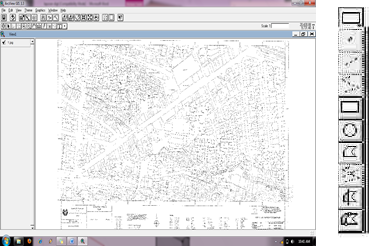













0 comments:
Post a Comment